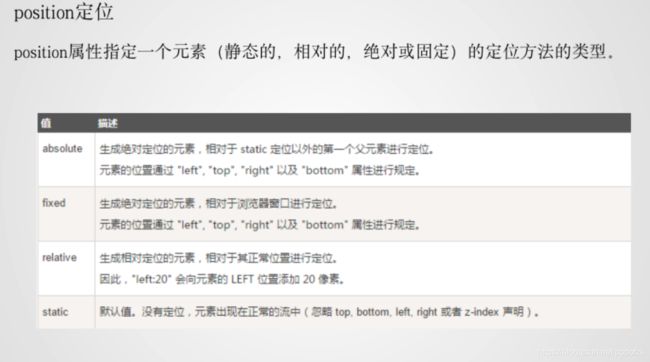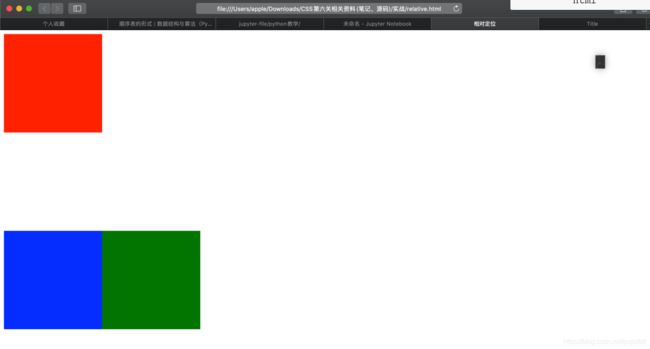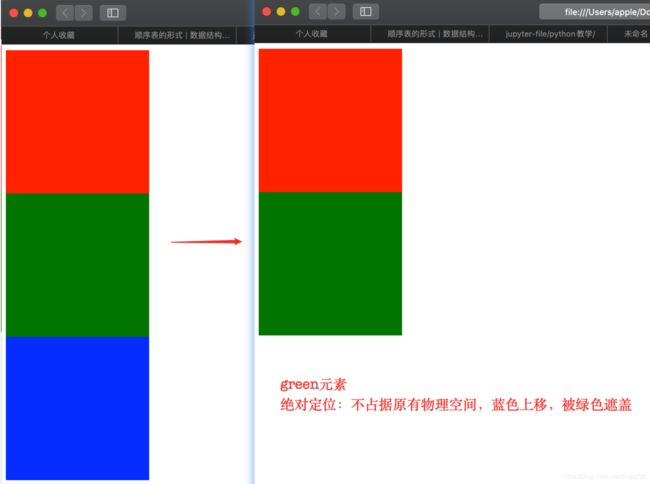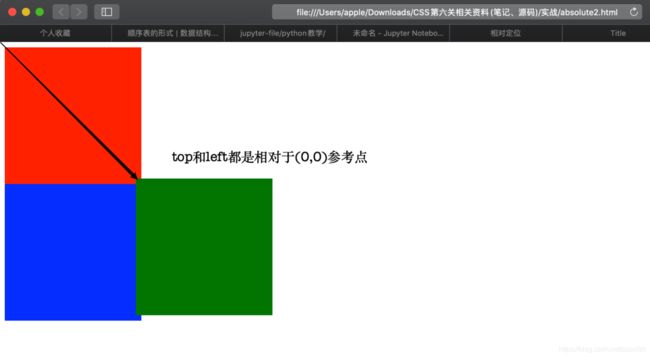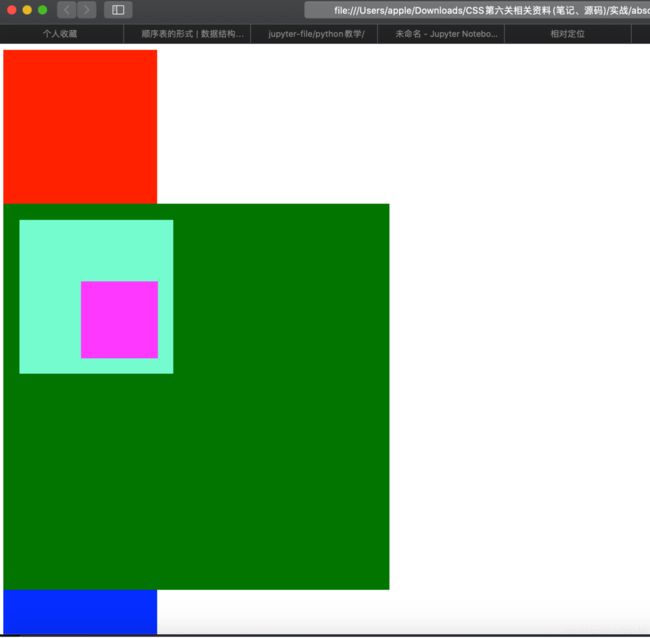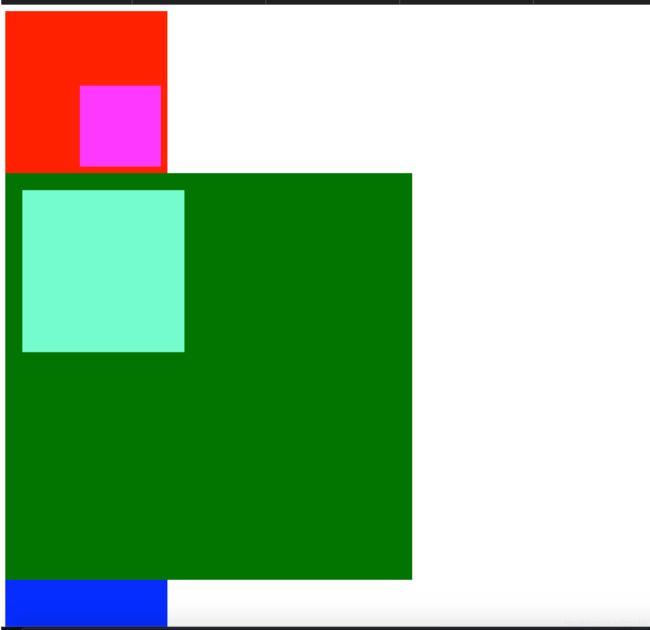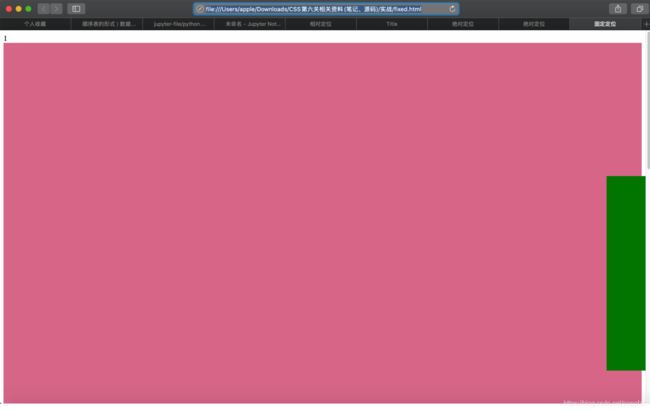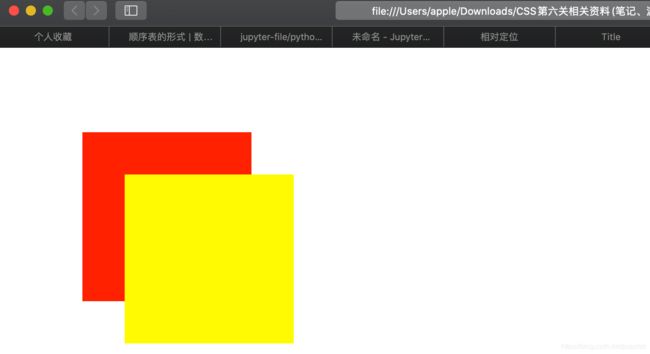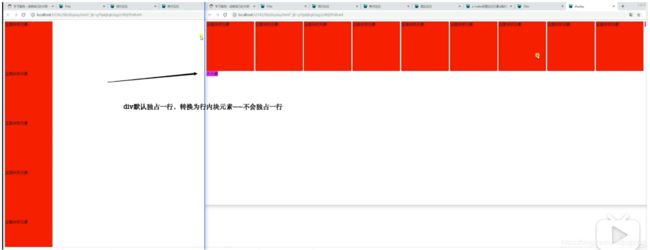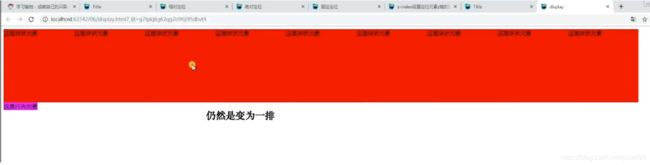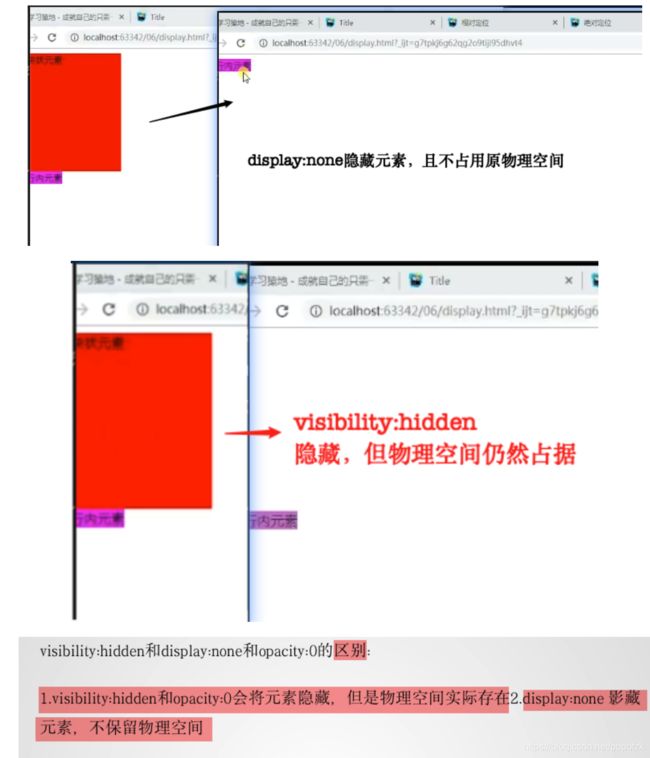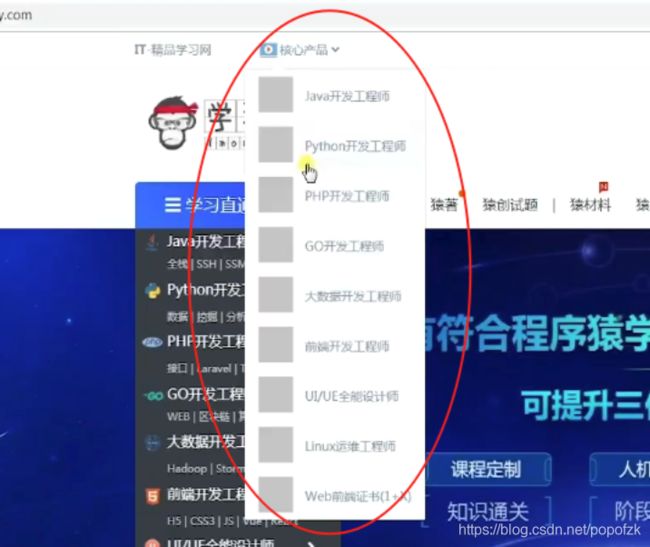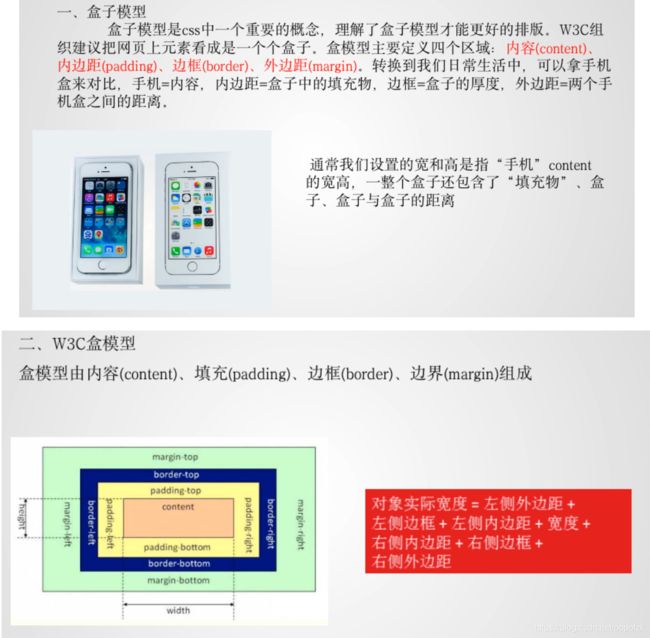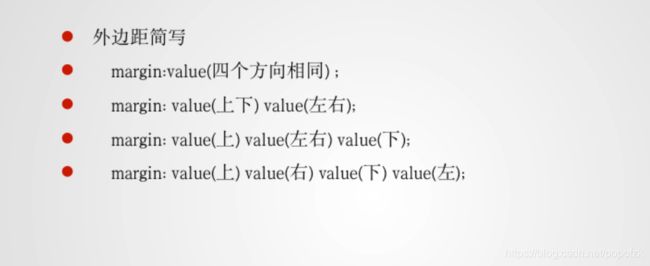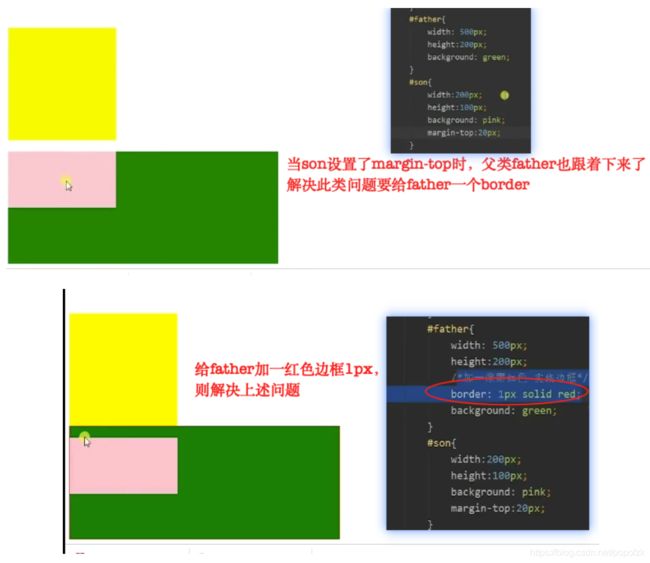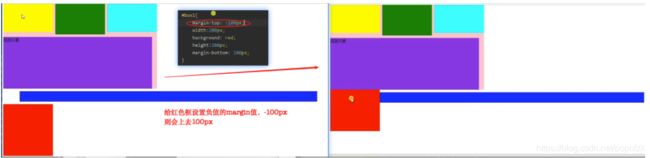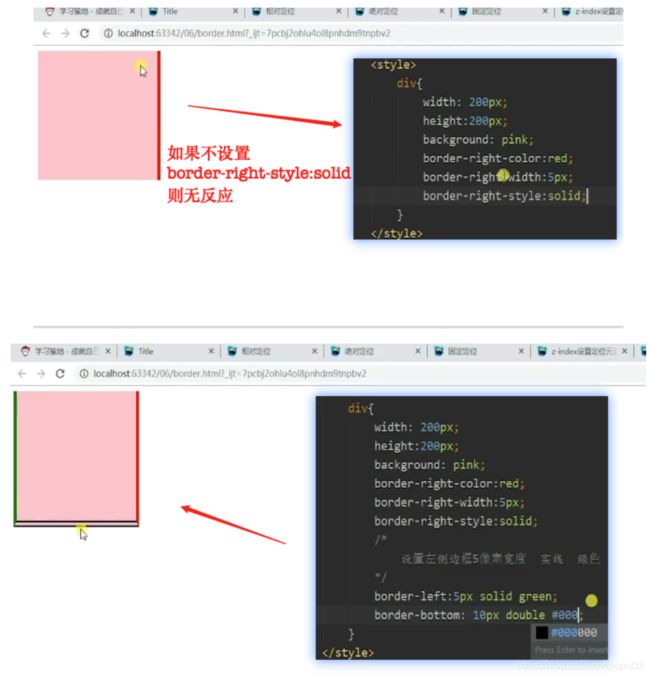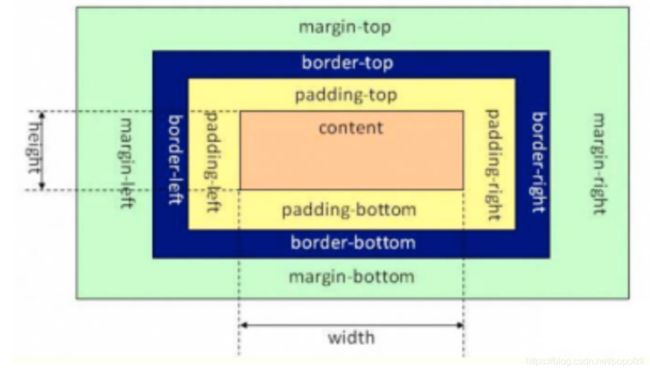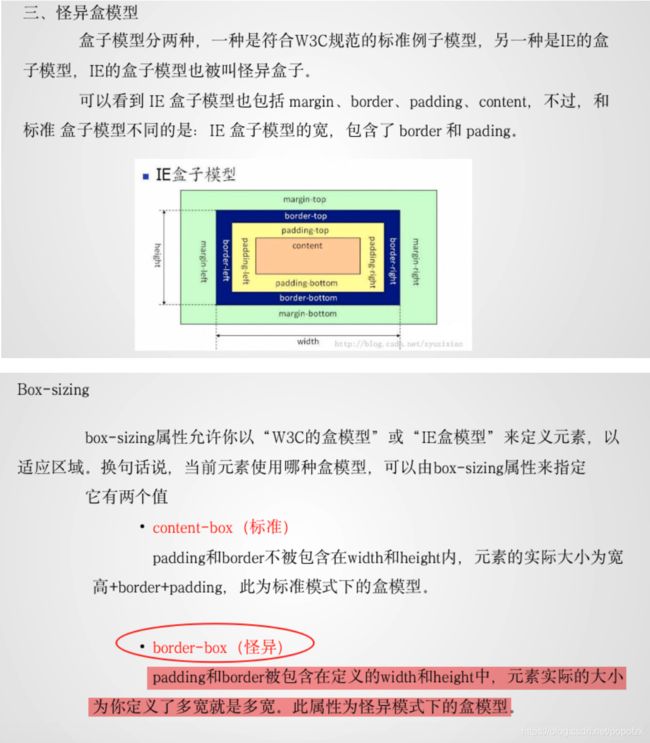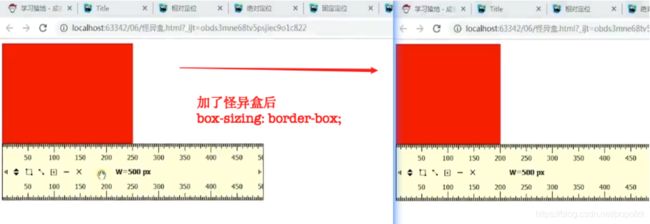CSS+div布局总结(快速入门,附代码)
文章目录
- 定位
-
- 相对定位
- 绝对定位
- 固定定位
- 堆叠顺序
- display
-
- 预备知识:
- 块状&行内元素的互换:
- 隐藏元素:
- 设置透明度:
- 盒子模型
-
- 预备知识:
- margin
-
- 快速设置:
- 居中显示:
- 外边距合并:
- 子父类div:
- margin负值:
- 边框border
- padding
- 怪异盒模型:
- div+css布局注意事项
定位
相对定位
以当前为参照物移动指定的距离
注意:相对定位,被定位的元素会占据原有的物理位置
<html lang="en">
<head>
<meta charset="UTF-8">
<title>相对定位title>
<style>
div{
width:200px;
height:200px;
}
#box1{
background: red;
}
#box2{
background:green;
/*相对定位
以当前为参照物移动指定的距离
注意:相对定位,被定位的元素会占据原有的物理位置
*/
position:relative;
/*移动定位元素*/
top:200px;/*bottom*/
left:200px;/*right*/
}
#box3{
background: blue;
}
style>
head>
<body>
<div id="box1">div>
<div id="box2">div>
<div id="box3">div>
body>
html>
绝对定位
-
绝对定位的元素不会占据原有的物理位置
-
以其他元素作为参考物移动指定距离的定位方式
关于绝对定位的参考点:
-
- 如果元素的外层元素是非static(有了除默认值之外的定位设置)那么这个外层元素就成为该元素的定位参考点
-
- 如果元素的外层元素没有设置任何position的值,那么该元素将寻找距离自己最近的其他设定过position的外层元素作为参照物(必须为嵌套层)
-
- 如果该元素的外层元素没有任何一个元素采用position定位,那么此时定位参考元素变为body或者说页面
<html lang="en">
<head>
<meta charset="UTF-8">
<title>绝对定位title>
<style>
div{
width:200px;
height:200px;
}
#box1{
background: red;
}
#box2{
background:green;
position: absolute;
/*top:200px;
left:200px;*/
}
#box3{
background: blue;
}
style>
head>
<body>
<div id="box1">div>
<div id="box2">div>
<div id="box3">div>
body>
html>
加上
top:200px;
left:200px;
参考点为(0,0)绝对左上角,而不是红色框左上角
如果外层元素没有定位,但是外外层(爷爷类)有定位,则有:
- 如果元素的外层元素没有设置任何position的值,那么该元素将寻找距离自己最近的其他设定过position的外层元素作为参照物(必须为嵌套层)
子类参考点为外外层(爷爷类)
<html lang="en">
<head>
<meta charset="UTF-8">
<title>绝对定位title>
<style>
div{
width:200px;
height:200px;
}
#box1{
background: red;
}
#box2{
width:500px;
height:500px;
background:green;
border:1px solid green;
/*绝对定位:
绝对定位的元素不会占据原有的物理位置
以其他元素作为参考物移动指定距离的定位方式
关于绝对定位的参考点:
1.如果元素的外层元素是非static(有了除默认值之外的定位设置)那么这个外层元素就成为该元素的定位参考点
2.如果元素的外层元素没有设置任何position的值,那么该元素将寻找距离自己最近的其他设定过position的外层元素作为参照物(必须为嵌套层)
3.如果该元素的外层元素没有任何一个元素采用position定位,那么此时定位参考元素变为body或者说页面
*/
/*position: absolute;*/
/*top:200px;*/
/*left:200px;*/
position: relative;
}
#father{
width:200px;
height:200px;
background: aquamarine;
/*父类做一个定位*/
/*position:relative;*/
margin:20px;
}
#son{
width:100px;
height:100px;
background:fuchsia;
position:absolute; /*son的参考点是father,但前提是father这一层(外层)必须有定位*/
top:100px;
left:100px;
}
#box3{
background: blue;
}
style>
head>
<body>
<div id="box1">div>
<div id="box2">
<div id="father">
<div id="son">div>
div>
div>
<div id="box3">div>
body>
html>
如果son的father没有定位,box2也没定位,则其absolute参考点为body:
固定定位
垂直滚动条:
background:palevioletred;
<html lang="en">
<head>
<meta charset="UTF-8">
<title>固定定位title>
<style>
div{
height:2000px;
background:palevioletred;
}
#box{
width:80px;
height:400px;
background: green;
position: fixed;
right:0px; /*距离右边为0*/
top:300px; /*距离顶部为0*/
}
style>
head>
<body>
1
<div>
<div id="box">div>
div>
2
body>
html>
堆叠顺序
注意:只能支持定位元素!!!
<html lang="en">
<head>
<meta charset="UTF-8">
<title>z-index设置定位元素z轴的距离(定位元素的显示顺序)title>
<style>
#one{
width:200px;
height:200px;
background: red;
position: absolute;
top:100px;
left:100px;
z-index:1;
}
#two{
width:200px;
height:200px;
background: yellow;
position:absolute;
top:150px;
left:150px;
z-index:999; /*这里设置1仍然是黄色盖住红色*/
}
style>
head>
<body>
<div id="one">div>
<div id="two">div>
body>
html>
首先看代码先后顺序,渲染的是one在前,two在后,所以黄色会盖住红色,z-index可以提高层级别
display
回顾浮动:任意元素一旦浮动,display都会失效
预备知识:
- div:默认为块状元素:具有宽高属性,并且独占一行
- Span:默认为行内元素:没有宽高属性,不会独占一行
块状&行内元素的互换:
-
- 如果将div设置为行内元素
display: inline,则会使得div无宽高属性,且不会独占一行!
- 如果将div设置为行内元素
-
- 也可以将span设置为块状元素:
display:block,则可以有宽高属性,独占一行!
- 也可以将span设置为块状元素:
-
- 如果用了很多块状元素div,但是会独占一行,如果不想独占一行(想并列显示),则要将其改为 行内块元素:
display:inline-block——既有宽高属性 且不会独占一行,但涉及图文混排,故此方式用的较少,浮动使用较多
- 如果用了很多块状元素div,但是会独占一行,如果不想独占一行(想并列显示),则要将其改为 行内块元素:
-
接着将div的display改为表格属性
display:table-cell,变为单元格形式,
隐藏元素:
display:none可以将div块进行隐藏,并且不会占用原物理空间(类似:visibility:hidden隐藏效果,但仍占用物理空间)- 如果元素是使用visibility设置的隐藏方式,那么只能用
visibility:visible的方式来让元素显示;对应的,display:none要用display:block来显示! - 总结:visibility:设置元素是否显示
visible 显示
hidden隐藏
注意:visibility和display:none的区别:visibility的隐藏方式仅隐藏了内容的显示,其占用的空间依旧占用,而display:none的隐藏方式是彻底隐藏该元素的内容和位置。 - 应用:网页中鼠标未选中时隐藏,选中时显示 展开
设置透明度:
opacity: 0;
<html lang="en">
<head>
<meta charset="UTF-8">
<title>displaytitle>
<style>
div,span{
width:200px;
height:200px;
}
div{
background: red;
/*设置为行内元素*/
/*display: inline;*/
/*设置元素为行内块元素,具有宽高属性,并且不会独占一行*/
/*display: inline-block;*/
/*display: table-cell;*/
/*隐藏元素*/
/*display: none;*/
/*display: block;*/
/*隐藏元素,占据原有物理位置*/
/*visibility: hidden;*/
/*如果元素是使用visibility设置的隐藏方式,那么只能用visibility:visible的方式来让元素显示*/
/*visibility:visible;*/
/*
visibility:设置元素是否显示
visible 显示
hidden隐藏
注意:visibility和display:none的区别:visibility的隐藏方式仅隐藏了内容的显示,其占用的空间依旧占用,而display:none的隐藏方式是
测地隐藏该元素的内容和位置。
*/
/*设置元素透明度*/
opacity: 0;
}
span{
/*设置为块状元素*/
/*display: block;*/
background: fuchsia;
}
style>
head>
<body>
<div>这是块状元素div>
<span>这是行内元素span>
body>
html>
盒子模型
预备知识:
盒子与盒子之间的距离——margin:外间距
盒子内部的content与边框的间距——padding:内边距
边框也有一个厚度:border:边框
margin
快速设置:
margin:10px 10px 10px 10px顺序:上右下左
margin:20px 10px 20px上下20px,左右都为10px
margin:20px 10px上下20px,左右为10px
居中显示:
如果想要div居中,可以margin:10px auto;实现块状元素居中显示,如果改为浮动,则display失效,无法居中
外边距合并:
几个特点:
-
- 块级元素的垂直相邻外边距会合并
-
- 行内元素实际上不占上下外边距,行内元素的的左右外边距不合并
-
- 浮动元素的外边距也不会合并
-
- 允许指定负的外边距值,不过使用时要小心
取两者最大值,而非之和!
合并只有上下
子父类div:
margin负值:
<html lang="en">
<head>
<meta charset="UTF-8">
<title>盒子模型title>
<style>
#box{
width:620px;
height:620px;
background: pink;
}
#box>div:nth-child(1){
width:600px;
height:200px;
background: blue;
float:left;
}
#box>div:nth-child(2){
width:200px;
height:200px;
background: yellow;
float:left;
}
#box>div:nth-child(3){
width:200px;
height:200px;
background: green;
float:left;
/*当前元素与其他元素之间的距离 外间距*/
/*margin-top:10px;*/
/*margin-bottom:10px;*/
/*margin-left:10px;*/
/*margin-right:10px;*/
/*margin:10px 10px 10px 10px;*/
/*margin:20px 10px 20px;*/
/*margin:20px 10px;*/
margin:10px;
}
#box>div:nth-child(4){
width:200px;
height:200px;
background: aqua;
float:left;
}
#box>div:nth-child(5){
width:600px;
height:200px;
background: blueviolet;
float:left;
}
#block{
width:1200px;
background: blue;
height: 40px;
/*实现让块状元素居中显示*/
margin:10px auto;
}
#box1{
margin-top: -100px;
width:200px;
background: red;
height:200px;
margin-bottom: 100px;
}
#box2{
width:200px;
background: yellow;
height: 200px;
margin-top:50px;
}
#father{
width: 500px;
height:200px;
/*加一像素红色 实线边框*/
border: 1px solid red;
background: green;
}
#son{
width:200px;
height:100px;
background: pink;
margin-top:20px;
}
style>
head>
<body>
<div id="box">
<div>顶部元素div>
<div>左侧元素div>
<div id="self">当前元素div>
<div>右侧元素div>
<div>底部元素div>
div>
<div id="block">div>
<div id="box1">div>
<div id="box2">div>
<div id="father">
<div id="son">div>
div>
body>
html>
边框border
border: 5px solid red
每条边分开设置:
统一设置(大多数情况下):
双线注意:
padding
总结:
padding的宽高要记录在盒子模型的宽高之内,于此相同的是border也要记录在盒子模型的宽高之内,但是margin并不算在宽高之内。所以在书写宽高时注意减掉内边距和边框(标准盒模型)
宽高指的是content的!回顾如图:
<html lang="en">
<head>
<meta charset="UTF-8">
<title>paddingtitle>
<style>
span{
border:1px solid red;
float:left;
/*padding-top:10px;*/
/*padding-left:10px;*/
/*padding-right:10px;*/
/*padding-bottom: 10px;*/
/*padding:10px;*/
/*padding:10px 20px;*/
/*padding: 10px 20px 15px;*/
padding: 10px 20px 30px 40px;
}
div{
width:150px;
height:150px;
background: red;
clear: both;
border:5px solid red;
padding: 20px;
/*margin:20px;*/
/*
padding的宽高要记录在盒子模型的宽高之内,于此相同的是border也要记录在盒子模型的宽高之内,但是margin并不算在宽高之内。所以各位在书写宽高时注意减掉内边距和边框(标准盒模型)
*/
}
style>
head>
<body>
<span>这是内容span>
<div>div>
body>
html>
怪异盒模型:
<html lang="en">
<head>
<meta charset="UTF-8">
<title>怪异盒title>
<style>
div{
width:200px;
height:200px;
padding:20px;
border:5px solid red;
background: red;
/*设置怪异盒*/
box-sizing: border-box;
}
style>
head>
<body>
<div>div>
body>
html>